Dalam panduan ini, saya akan menunjukkan kepada Anda bagaimana cara membuat Profil User yang menarik dalam sebuah aplikasi dan menggunakan efek Blur yang mendebarkan untuk meningkatkan daya tarik visual. Anda akan belajar bagaimana mengombinasikan berbagai elemen secara efisien dan memberikan pengalaman yang mengesankan kepada pengguna Anda.
Pencerahan Utama
- Membuat profil pengguna dengan desain yang menarik sangat penting untuk pengalaman pengguna.
- Penerapan efek Blur dapat membantu mengarahkan fokus pada informasi yang penting.
- Pemakaian masker yang tepat dalam perangkat lunak grafis Anda dapat sangat meningkatkan tata letak.
- Anda akan mampu mengombinasikan elemen gambar dan teks secara efektif untuk menciptakan kesan keseluruhan yang harmonis.
Langkah 1: Tambahkan Pengendali Baru
Mulailah dengan menambahkan pengendali baru di alat desain Anda. Dalam contoh ini, kami menggunakan templat iPhone 8. Salin elemen yang ada seperti navigasi tab dan bilah status dengan menekan tombol "Control + C" (untuk Menyalin) dan "Control + V" (untuk Menempel).
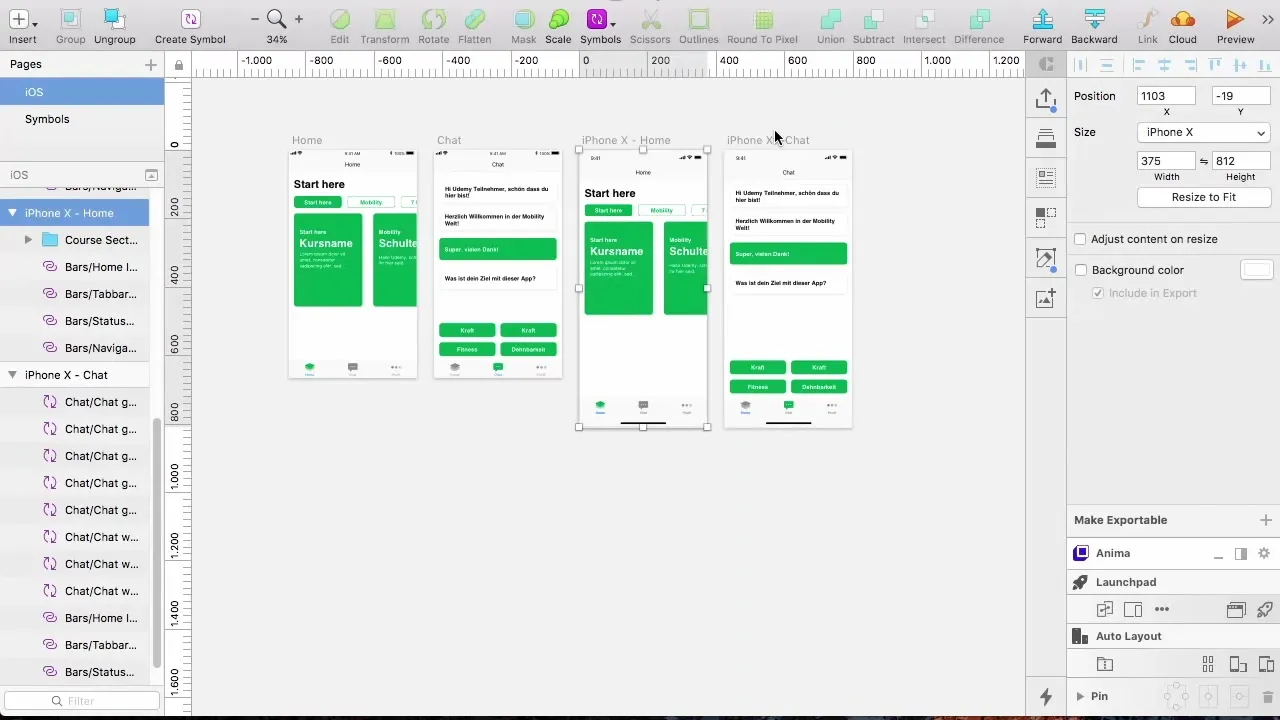
Pastikan semuanya teratur dengan baik. Pada langkah ini, pastikan bahwa struktur pengendali sudah ditetapkan dan menyediakan ruang untuk konten yang akan datang.
Langkah 2: Sesuaikan Bilah Navigasi
Ubah nama di bilah navigasi dari "Chat" menjadi "Profil", untuk memberitahu pengguna bahwa mereka berada di area profil. Sesuaikan juga ikon di tabbar untuk memastikan bahwa kemudahan penggunaan terjamin.
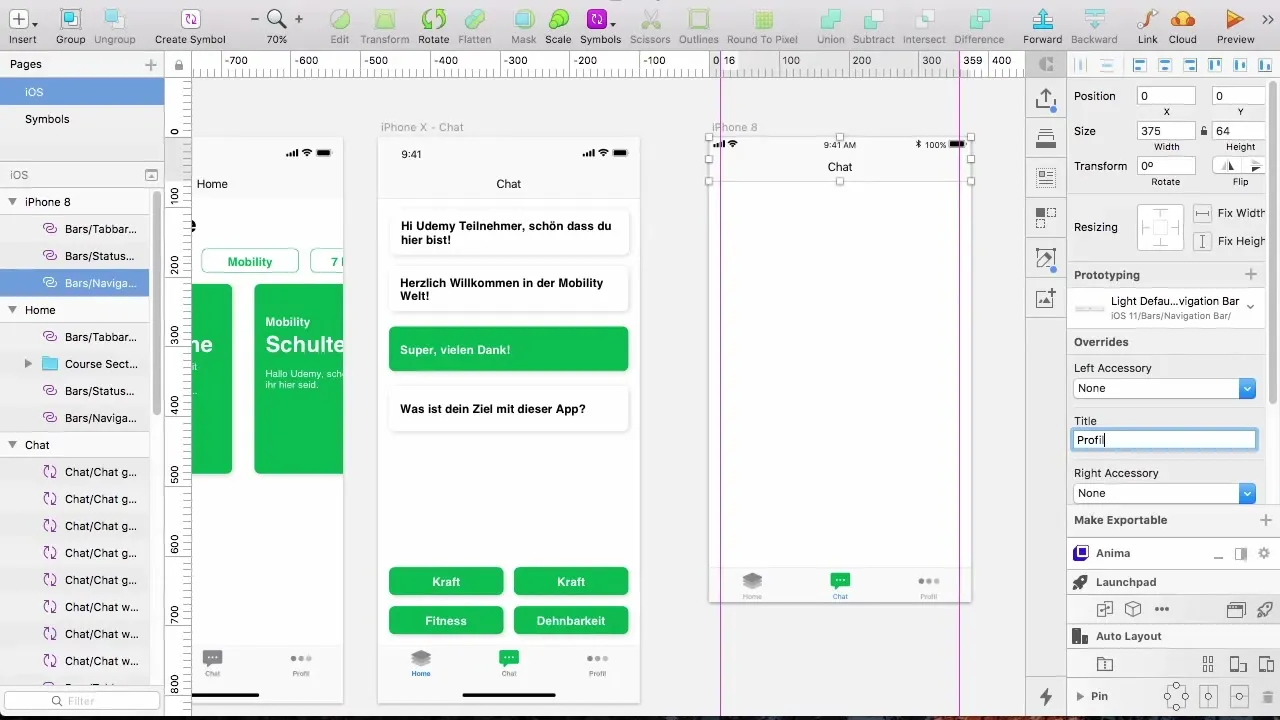
Navigasi yang jelas dan intuitif sangat penting agar pengguna selalu tahu di mana mereka berada di dalam aplikasi.
Langkah 3: Tambahkan Gambar Latar Belakang dan Efek Blur
Sekarang kita akan memasukkan gambar latar belakang. Pertama, buatlah sebuah persegi panjang yang lebar 375 piksel dan tinggi 200 piksel. Hapus border dari persegi panjang dan sesuaikan dengan tepi atas profil Anda.
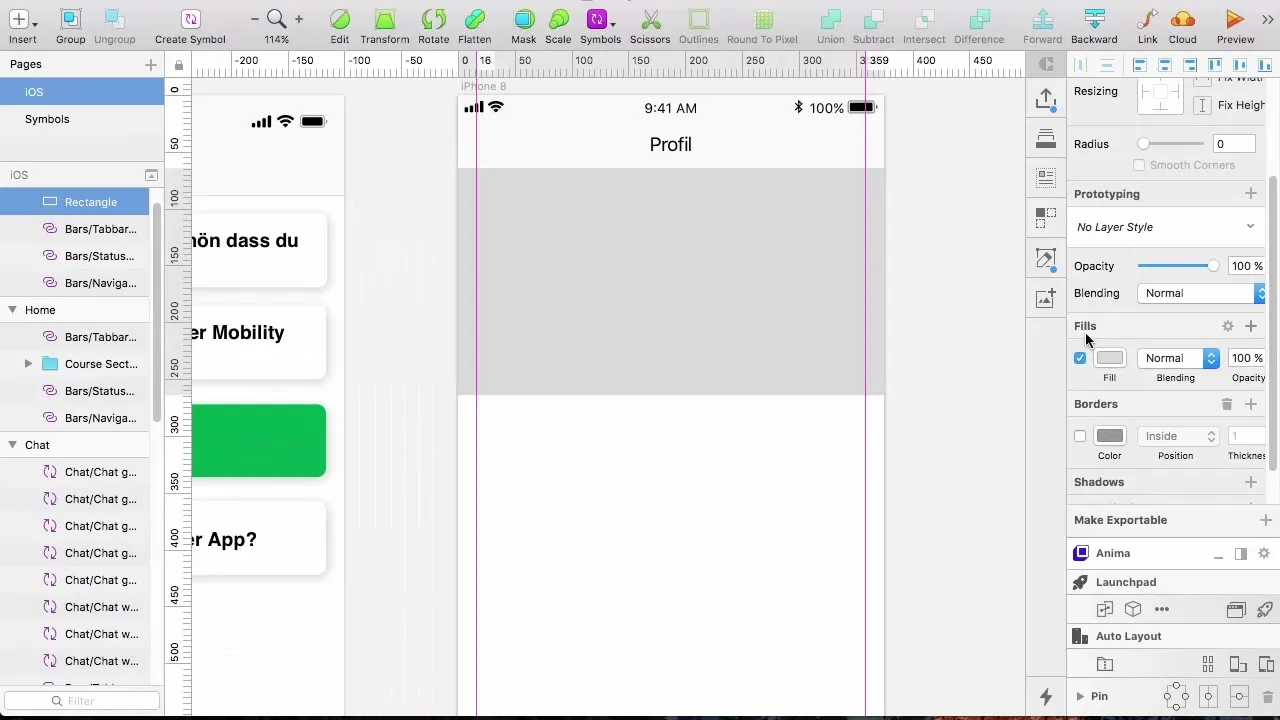
Salin gambar dari aset Anda dan masukkan ke dalam persegi panjang dengan menekan "Control + Shift + V". Ini akan memastikan gambar teratur dengan benar. Jika perlu, perkecil gambar dengan mengeditnya menggunakan masker agar pas dengan persegi panjang dan menampilkan area yang diinginkan.
Langkah 4: Terapkan Efek Blur
Untuk menghasilkan efek Blur yang diinginkan, buatlah persegi panjang lain di atas gambar yang sudah dimasukkan. Atur efek Blur menjadi sekitar 15 piksel, agar gambar terlihat sedikit kabur sementara kontur masih dapat dikenali.
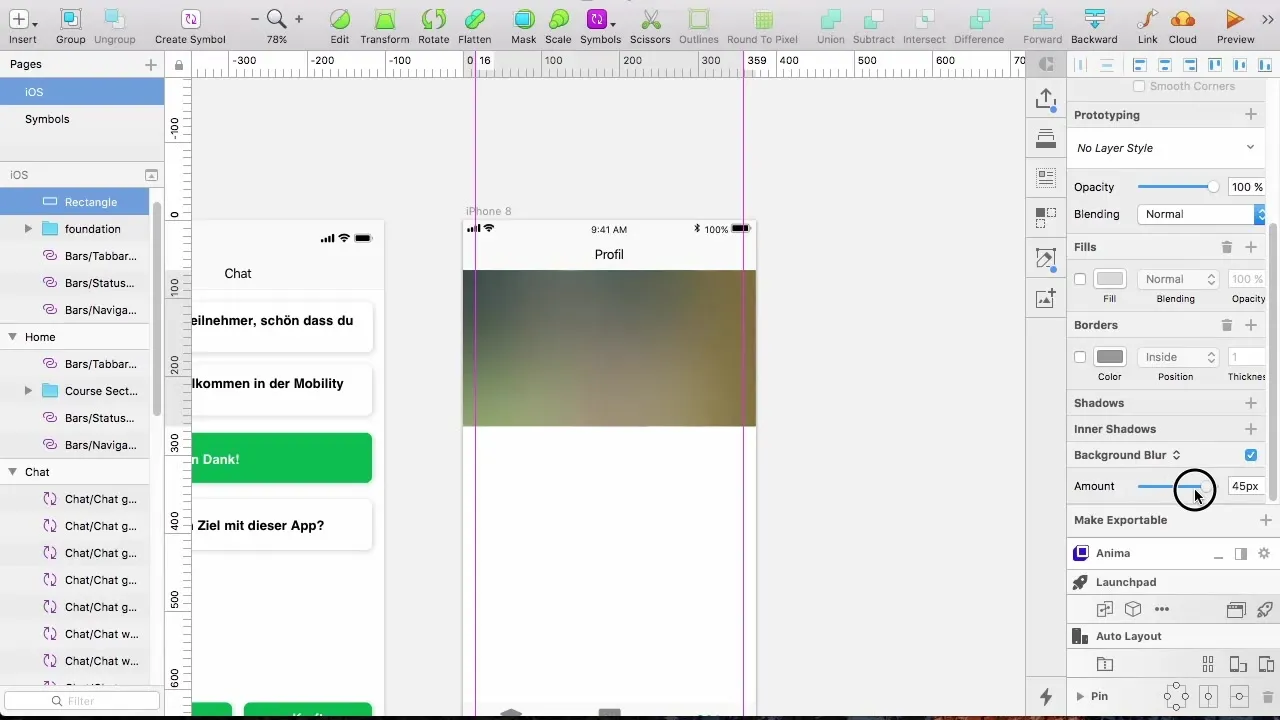
Jika Anda ingin menyempurnakan transparansi atau efek lebih lanjut, coba bermain-main dengan pengaturan untuk menemukan ukuran yang sempurna yang menguntungkan desain Anda.
Langkah 5: Tambahkan Gambar Profil
Tambahkan oval untuk gambar profil. Anda dapat menyisipkan kotak dengan ukuran 125 x 125 piksel dan membulatkan sudutnya, sehingga terlihat baik dalam keseluruhan gambar. Jangan lupa meninggalkan sedikit ruang di atas agar terlihat harmonis.
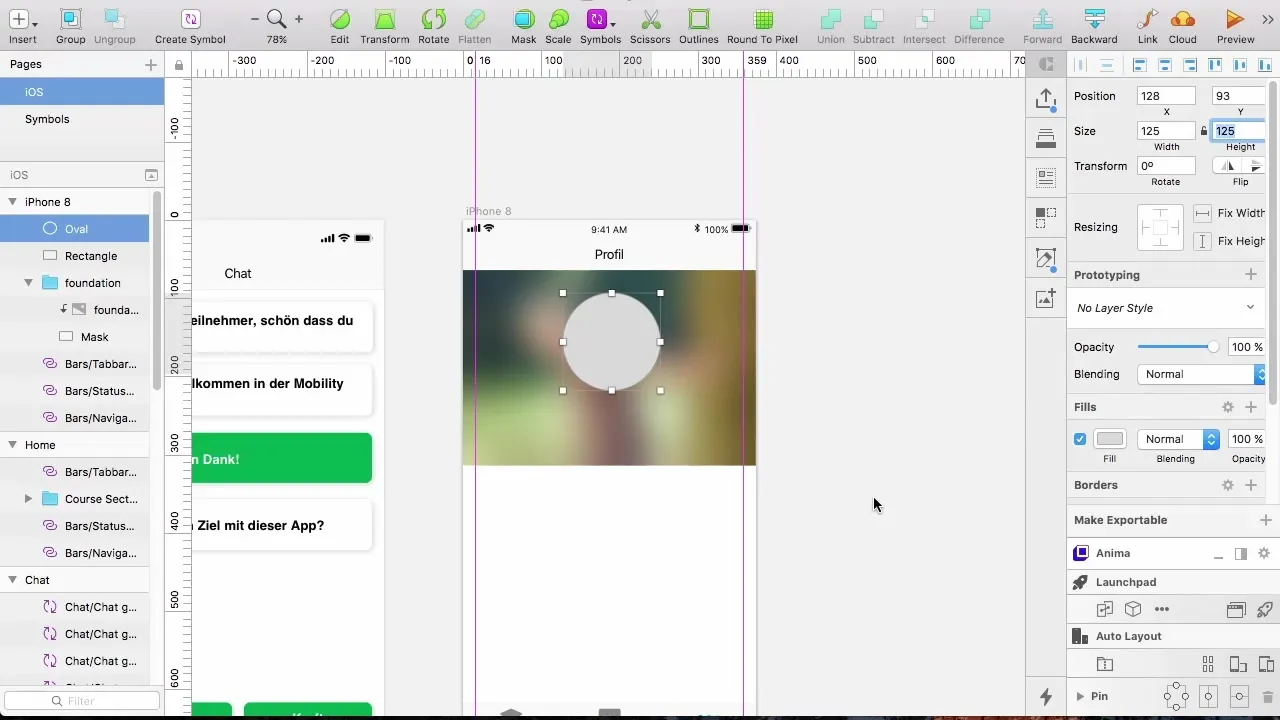
Salin gambar lagi ke dalam oval dan buat masker agar terlihat terbingkai dengan baik. Border 3 piksel dapat membantu memisahkan gambar profil dari latar belakang dengan lebih baik.
Langkah 6: Buat Kolom Teks untuk Nama dan Kemajuan
Kini, buat kolom teks untuk nama pengguna dan indikator kemajuan. Gunakan heading H4 untuk nama dan letakkan di bawah gambar profil.
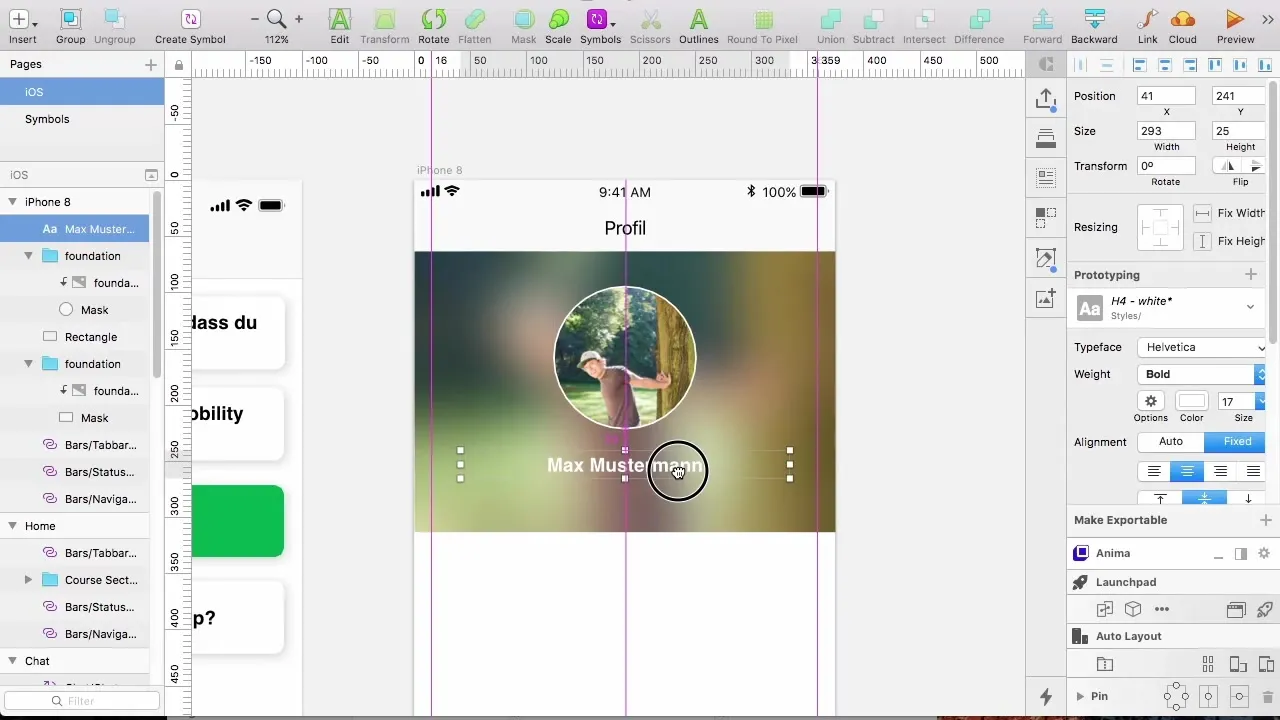
Pastikan untuk memilih font yang jelas dan menarik serta menempatkan teks di tengah. Ukuran font harus sesuai untuk memastikan kemudahan penggunaan.
Langkah 7: Atur Indikator Kemajuan
Tambahkan indikasi kemajuan untuk menunjukkan kepada pengguna seberapa banyak yang telah mereka capai. Gunakan label abu-abu dan sesuaikan tingginya agar cocok dengan seksi lainnya.
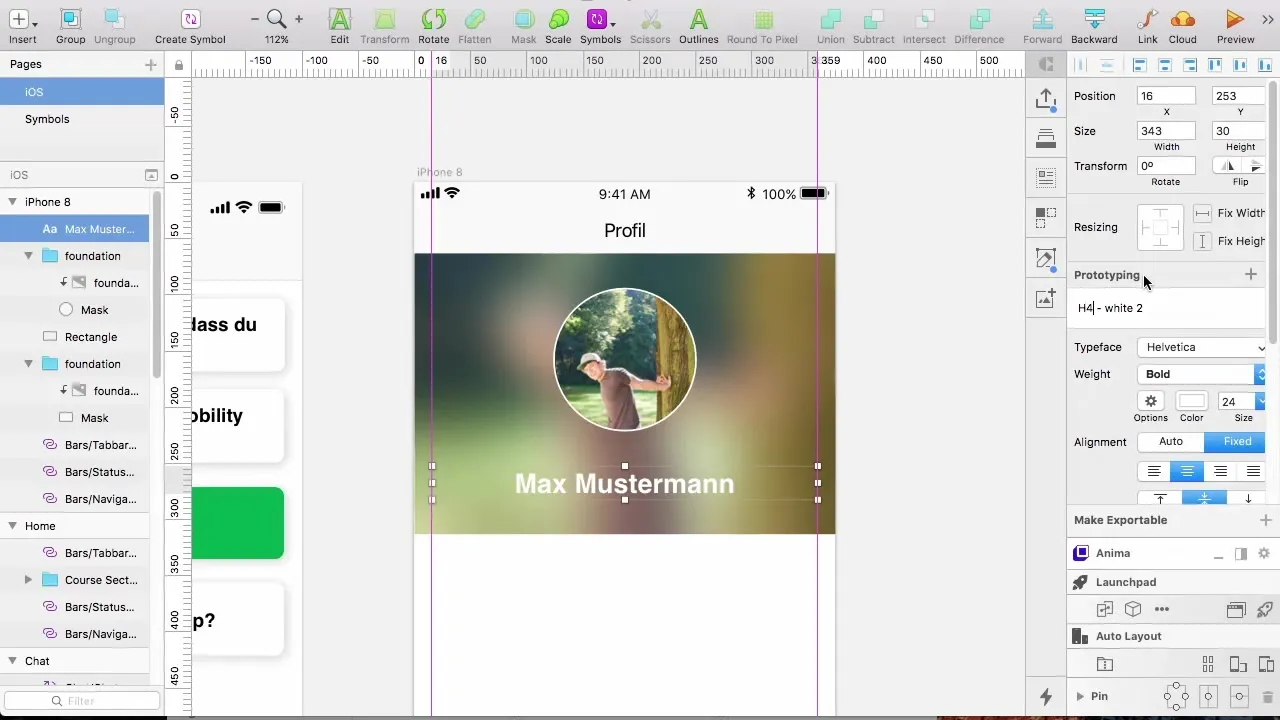
Masukkan teks "Kemajuan Anda" dan indikator penghitung. Pastikan untuk menggunakan warna yang berbeda untuk memisahkan indikator kemajuan dari deskripsi.
Langkah 8: Tambahkan Tombol untuk Versi Pro
Buat tombol untuk opsi "Dapatkan Versi Pro". Pastikan tombol tersebut terlihat jelas dan memiliki desain yang konsisten dengan gaya latar belakang yang menarik. Jarak ke bagian bawah harus 16 piksel, sehingga mudah dijangkau.
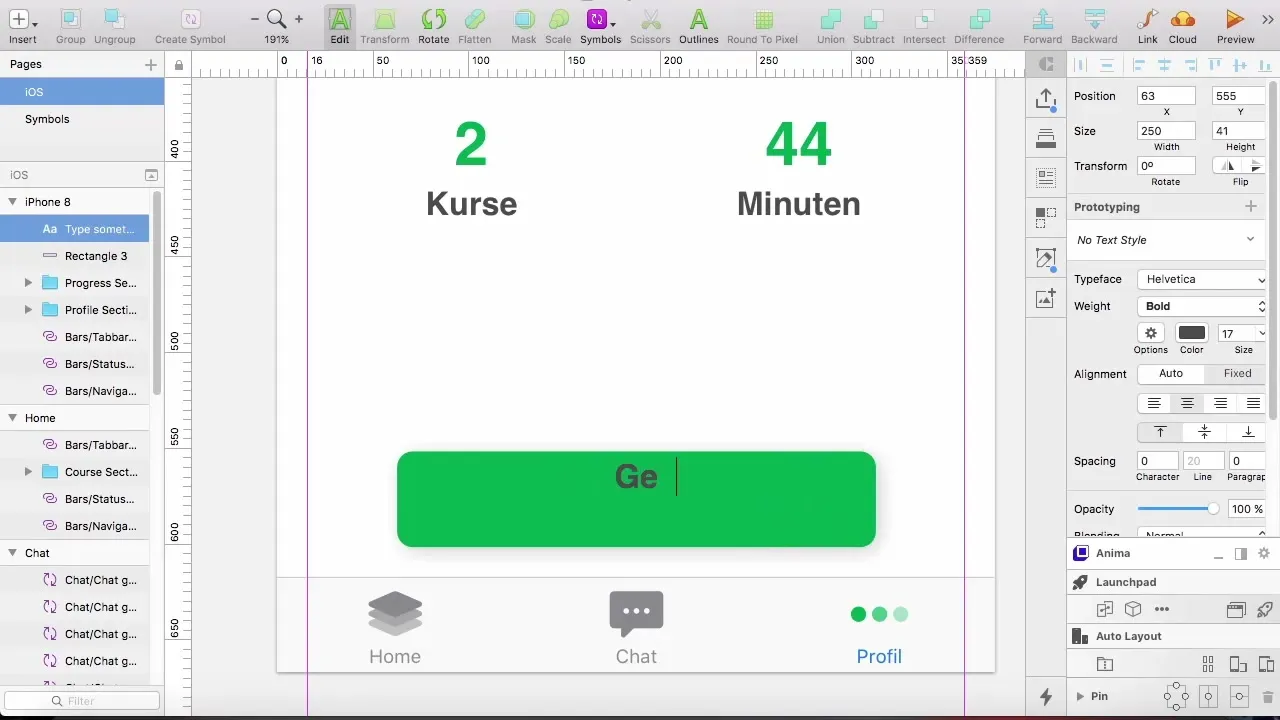
Teks di dalam tombol bisa “Dapatkan Pro Sekarang”, dalam font yang mudah dibaca. Penting untuk merumuskan ajakan bertindak yang jelas.
Ringkasan – Membuat Profil User dengan Efek Blur
Dalam panduan ini, Anda telah belajar bagaimana cara menciptakan profil pengguna yang menarik dan mengintegrasikan efek Blur yang menarik ke dalam desain Anda. Anda telah melalui langkah-langkah yang berbeda seperti menambahkan gambar, membuat masker, dan menyesuaikan kolom teks. Teknik-teknik ini akan membantu Anda mendesain tata letak aplikasi yang menarik secara visual dan fungsional.
Pertanyaan yang Sering Diajukan
Bagaimana cara memasukkan gambar ke dalam persegi panjang?Anda dapat menyalin gambar dan kemudian menempelkannya ke dalam persegi panjang dengan "Control + Shift + V" untuk memastikan bahwa itu disejajarkan dengan benar.
Apa tujuan efek Blur?Efek Blur membantu mengarahkan fokus pengguna pada informasi yang penting dengan mengaburkan latar belakang.
Bagaimana saya bisa memastikan desain saya terlihat baik di berbagai perangkat?Uji desain Anda di berbagai jenis dan ukuran perangkat untuk memastikan semuanya teratur dan dapat dibaca dengan baik.
Bagaimana cara menyesuaikan jarak antara elemen-elemen?Anda dapat dengan mudah mengubah jarak dengan menarik elemen atau dengan memasukkan nilai ke dalam pengatur jarak.


